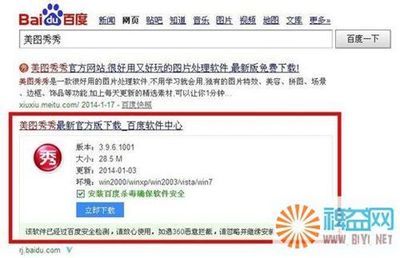word作为图文排版用户最多的软件之一,其功能的强大自不必说,比如将某一页在版式排版上设置为横排方向。那么下面就由小编给大家分享下把word2007单页转成横的技巧,希望能帮助到您。
把word2007单页转成横的步骤如下:步骤一:鼠标定位到要设置为横向的页码的前一页的最后一个字后面:
步骤二:依次单击“页面布局,分隔符,下一页”:
步骤三:如果设置为显示所有符号,则会在原来的光标位置显示为“分节符(下一页)”,然后光标会出现在下一页,并且设置单独的段落。如果有必要,可以将空段删除:
步骤四:依次单击“页面布局,纸张方向,横向”,即可将纸张设置为横向:
步骤五:光标再次定位到已经设置为横向的页面的最后一个字的后面:
步骤六:依次单击“页面布局,分隔符,下一页”:
步骤七:光标再次定位位到下一页的第一个字前面:
步骤八:一次单击“页面布局,纸张方向,纵向”,即可将以下的页面,统统设置为竖向:
步骤九:如下图所示,即是单页变成横向:
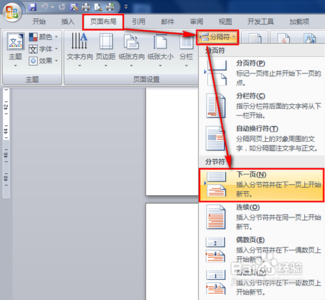
步骤十:如下图所示,即可将单独的一页设置为横向:
 爱华网
爱华网